多くの場合、テレビでメディアファイルを表示したいときは、それらのファイルをテレビに転送するか、スクリーンミラーを使用して即座に視聴したいと考えています。Android画面をFireTVにキャストして、コンテンツを表示する方法は次のとおりです。
今回は【Androidスマホの画面をFirestickにミラーリング・テレビなどのモニターに映る方法/やり方の設定】の紹介になります。
ネイティブオプションを使用するやり方
Fire Stickには、設定にあるネイティブの画面ミラーリングオプションがあります。
①画面のミラーリングを開始するには、ホームページからFireTVの設定を開きます。
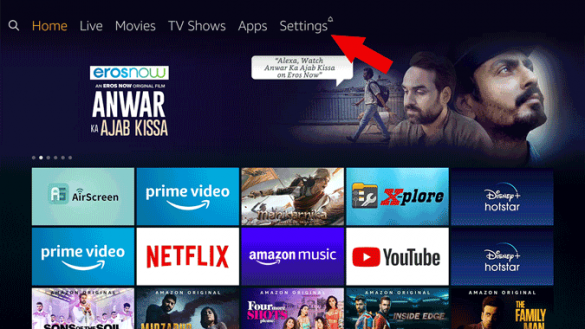
②設定ページで、「ディスプレイとサウンド」オプションを選択します。
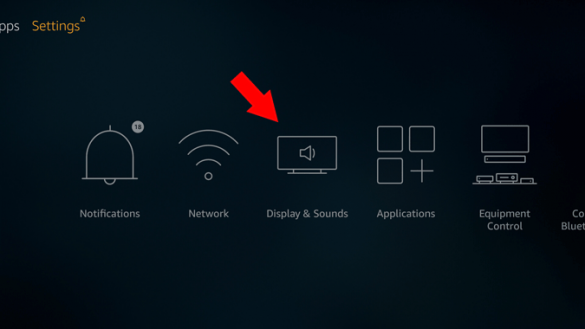
③下にスクロールして[ディスプレイミラーリングを有効にする]を選択
④他のデバイスからの画面ミラーリングを開始するための待機ページが開きます。
⑤スマートフォンをFireStickにミラーリングするには、このページを離れないでください。
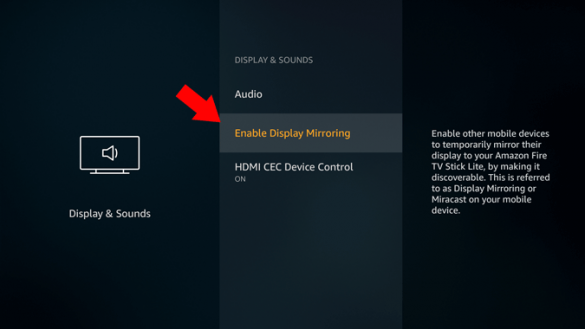
⑥Androidスマートフォンでは、クイック設定パネルでキャストオプションを選択。
⑦ここに見つからない場合は、設定を開いて「キャスト」を検索してください。
ここで、接続するFireStickを見つけることができます。
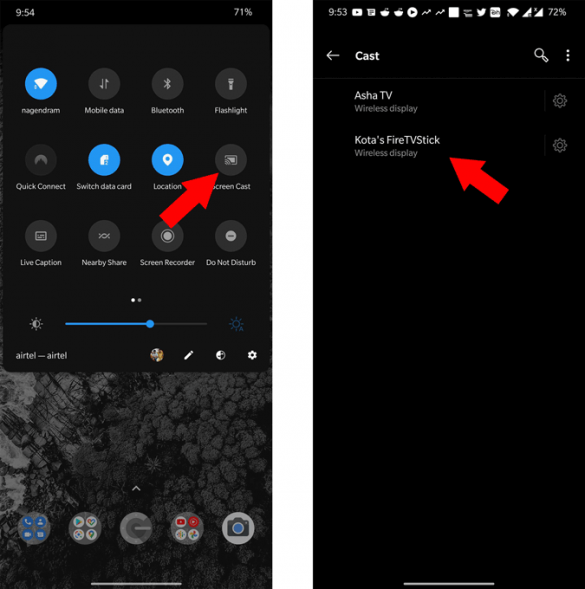
それをクリックするだけで、画面のミラーリングが数秒で始まります。
⑧これで、Android画面をFireTVに即座にキャストできます。
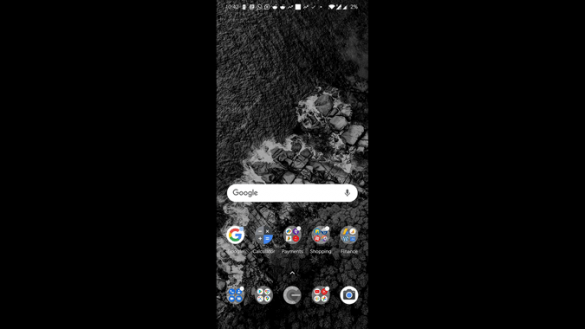
⑨「キャスト」ボタンをオフにして、ポップアップの「切断」をクリックすると、キャストをオフにできます。
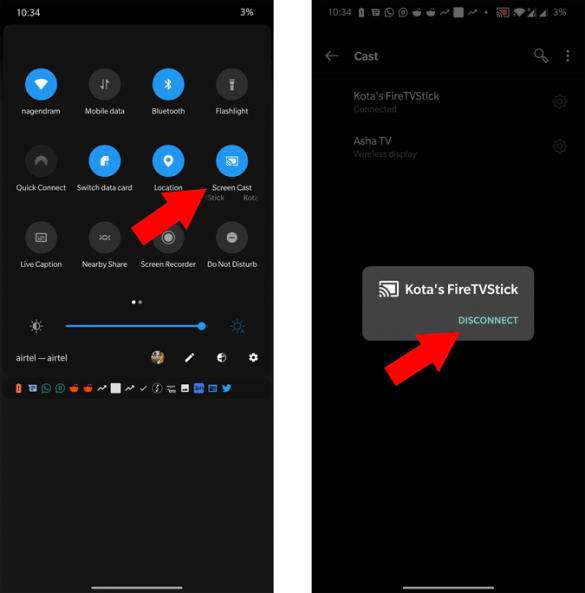
サードパーティのアプリを使用するやり方
遅延は最小限であり、プロセスはネイティブメソッドで問題なく機能します。ただし、Androidスマートフォンでキャストオプションが見つからない場合は、Casttoアプリを使用して、スマートフォンのネイティブキャスト機能を見つけることができます。
AndroidOEMが異なれば、この機能は異なる名前で実装されます。
①Casttoをダウンロード
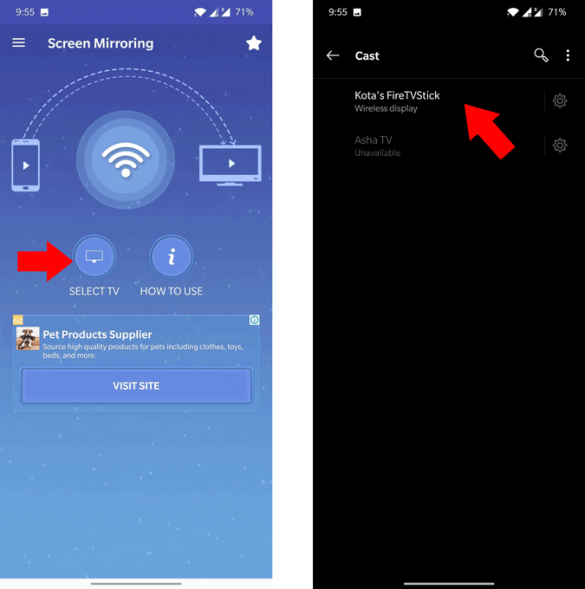
お使いのデバイスにそのような機能がない場合は、「CasttoTV」を試すことができます。
②アプリを開いて3ドットメニューを開きます。
ここでは、携帯電話で写真、ビデオ、オーディオファイルをキャストできるローカルセクションを見ることができます。完全な画面ミラーリングではありませんが、携帯電話からメディアファイルをキャストする作業を行うことができます。
③Cast toTVをダウンロードする
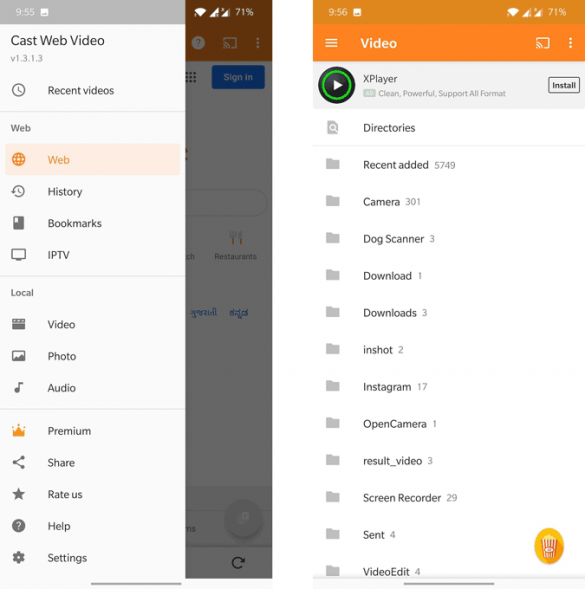
まとめ:Fire StickAndroidのスクリーンミラー
とにかく、Fire Stickのキャスト機能は、ChromecastのようにGoogleHomeでは機能しません。
FireStickをGoogleHomeで使用する場合は、FirestickのAirScreenアプリを確認する必要があります。これにより、FireStickデバイスが他のキャストセクションのGoogleHomeにも追加されます。


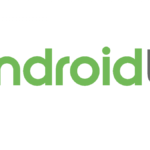

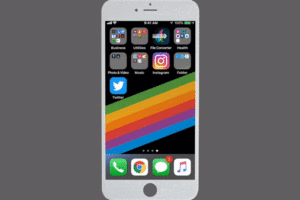
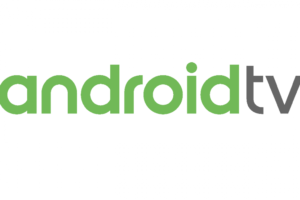








コメントを残す